
КАТЕГОРИИ:
Архитектура-(3434)Астрономия-(809)Биология-(7483)Биотехнологии-(1457)Военное дело-(14632)Высокие технологии-(1363)География-(913)Геология-(1438)Государство-(451)Демография-(1065)Дом-(47672)Журналистика и СМИ-(912)Изобретательство-(14524)Иностранные языки-(4268)Информатика-(17799)Искусство-(1338)История-(13644)Компьютеры-(11121)Косметика-(55)Кулинария-(373)Культура-(8427)Лингвистика-(374)Литература-(1642)Маркетинг-(23702)Математика-(16968)Машиностроение-(1700)Медицина-(12668)Менеджмент-(24684)Механика-(15423)Науковедение-(506)Образование-(11852)Охрана труда-(3308)Педагогика-(5571)Полиграфия-(1312)Политика-(7869)Право-(5454)Приборостроение-(1369)Программирование-(2801)Производство-(97182)Промышленность-(8706)Психология-(18388)Религия-(3217)Связь-(10668)Сельское хозяйство-(299)Социология-(6455)Спорт-(42831)Строительство-(4793)Торговля-(5050)Транспорт-(2929)Туризм-(1568)Физика-(3942)Философия-(17015)Финансы-(26596)Химия-(22929)Экология-(12095)Экономика-(9961)Электроника-(8441)Электротехника-(4623)Энергетика-(12629)Юриспруденция-(1492)Ядерная техника-(1748)
Основные принципы взаимодействия пользователя с пакетом
|
|
|
|
СОСТАВ ПАКЕТА И ЕГО ЗАПУСК
Программные файлы и файлы данных, входящие в состав пакета Norton Commander, как правило, размещаются на системном диске в каталоге Norton Commander. К числу основных файлов этого пакета следует отнести:
§ nc.cfg – конфигурационный файл;
§ nс.ехе – программа-загрузчик;
§ nc.hlp – файл справки (помощи);
§ ncedit.exe – редактор текстов;
§ ncmain.exe – программа файлового менеджера;
§ nczip.exe – компрессор (утилита сжатия файлов);
§ packer.exe – программа-интерпретатор компрессора;
§ ncff.exe – утилита поиска файлов;
§ ncclean.exe – утилита чистки диска;
§ ncdd.exe – утилита копирования дискет;
§ nclabel.exe – утилита изменения метки тома;
§ ncnet.exe – утилита работы в локальной сети;
§ ncsf.exe – утилита форматирования дискет;
§ ncsi.exe – утилита просмотра системной информации.
В состав пакета Norton Commander входят также специальные программы для просмотра текстовых файлов, табличных файлов, файлов баз данных, файлов рисунков и других, подготовленных различными программными средствами, которые здесь не рассматриваются.
Для того чтобы начать работу с пакетом, необходимо ввести в командную строку команду для запуска программы-загрузчика:
>NC
Обычно запуск пакета обеспечивается файлом автозапуска операционной системы AUTOEXEC.BAT при ее загрузке, в который включают аналогичную команду.
Взаимодействие пользователя с DOS в среде пакета Norton Commander осуществляется в диалоговом режиме. Информация выводится на экран дисплея в так называемые окна.
Окно – это ограниченная прямоугольной рамкой и выделенная отличительным цветом часть экрана, которая позволяет либо просматривать выведенную в нее информацию одновременно с информацией в другой части экрана, либо осуществлять выбор из предложенных альтернативных пунктов, либо вводить или изменять информацию в отдельных ее зонах.
Пакет программ Norton Commander выводит информацию в окна двух типов: информационные и диалоговые.
Большая часть окон является окнами диалогового типа и предназначена для выбора тех или иных действий или режимов работы. Окна, в которых предлагается сделать выбор из нескольких возможных вариантов действий, называются меню.
Информационное окно – это окно, которое, как правило, занимает всю площадь экрана и предназначено главным образом для получения информации о различных компонентах вычислительной системы.
Информационное окно может делиться вертикалью пополам на две панели (рис. 10.1). Панели могут иметь различный вид и содержать разнообразную информацию о файлах, каталогах и дисках.
В неразделенное информационное окно возможен вывод:
§ дерева каталогов диска;
§ краткой информации о компьютере;
§ плана загрузки оперативной памяти;
§ параметров конфигурации (настройки) пакета.
На рис. 10.1 изображено информационное окно, разделенное на две панели. На левую панель выведена информация о диске и каталоге правой панели. На правую панель выведен перечень файлов каталога C:\MSWORKS.
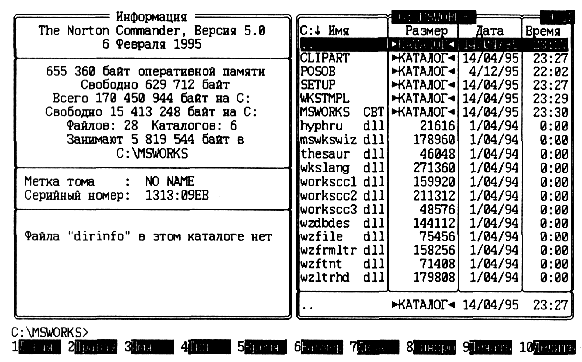
Рис. 10.1. Вид основного экрана пакета программ Norton Commander
Диалоговые окна – это окна, которые предназначены для управления пакетом программ и ввода в них различной управляющей информации.
Диалоговые окна могут иметь разнообразные размеры и размещаться в различных областях экрана, накладываясь на другие окна.
К числу наиболее важных диалоговых окон относятся:
§ окно выбора текущего диска для панели;
§ окно шаблона выделения группы файлов;
§ окно ниспадающего меню;
§ окно помощи по работе с пакетом;
§ окно редактора текстовых файлов;
§ окно быстрого поиска файлов;
§ окно атрибутов файлов;
§ окно копирования файлов и каталогов;
§ окно перемещения (переименования) файлов и каталогов;
§ окно удаления файлов и каталогов.
Диалоговое окно содержит определенные управляющие зоны:
§ поля;
§ флажки;
§ кнопки управления.
Поле – прямоугольная область экрана, предназначенная для ввода или корректировки в нем информации, например имени файла с указанием пути к нему.
Флажок - зона окна, в которую заносится специальный символ, как правило, при нажатии клавиши <Пробел>. С помощью флажков производится настройка режимов выполнения команд (пункта меню).
Кнопка управления – это расположенное в нижней строке диалогового окна краткое название операции, имеющее отличительный цвет фона и тень. Запуск операции осуществляется выделением соответствующей кнопки диалогового окна и нажатием клавиши <Enter>. При использовании мыши нужно установить ее указатель на управляющую кнопку операции и щелкнуть левой клавишей.
В среде операционной оболочки Norton Commander можно управлять компьютером при помощи:
§ функциональных клавиш <F1> - <F10>;
§ "горячих" клавиш;
§ ниспадающего меню;
§ диалоговых окон;
§ непосредственного ввода команд в командную строку;
§ ручного манипулятора "мышь".
Горячими называют такие клавиши, при нажатии которых независимо от текущего состояния программы немедленно выполняется строго определенная, закрепленная за этими клавишами процедура обработки информации.
Например, при нажатии комбинации клавиш <Alt> и <F1> на левую панель экрана вызывается окно выбора диска для этой панели, а при нажатии клавиш <Ctrl> и <F7> – диалоговое окно поиска файлов.
|
|
|
|
|
Дата добавления: 2014-12-25; Просмотров: 776; Нарушение авторских прав?; Мы поможем в написании вашей работы!